Hantera arbetsorder med hjälp av arbetscenter¶
Odoo Manufacturing tillåter att arbetsorder utförs på specifika arbetscenter. När en tillverkningsorder skapas för en produkt, kommer alla arbetsorder som anges i Operations fliken i produktens stycklista (BoM) automatiskt att skapas också och tilldelas det angivna arbetscentret. Arbetsorder kan hanteras i modulen Manufacturing genom att välja .
För att kunna använda arbetscenter måste funktionen Arbetsorder först vara aktiverad. Gå till modulen Manufacturing, välj , och aktivera kryssrutan bredvid Work Orders. Arbetscenter kan sedan skapas och hanteras genom att välja .
Skapa ett arbetscenter¶
I modulen Manufacturing väljer du . Arbetscenterformuläret kan sedan fyllas i enligt följande:
Work Center Name: ge arbetsstället ett kortfattat namn som beskriver den typ av verksamhet som det kommer att användas för
Alternative Workcenters: ange ett alternativt arbetsställe där verksamheten ska utföras om det huvudsakliga arbetsstället inte är tillgängligt
Code: tilldela arbetsstället en referenskod
Working Hours: definiera antalet timmar som arbetsplatsen kan vara i bruk varje vecka
Company: välj det företag som arbetsstället tillhör
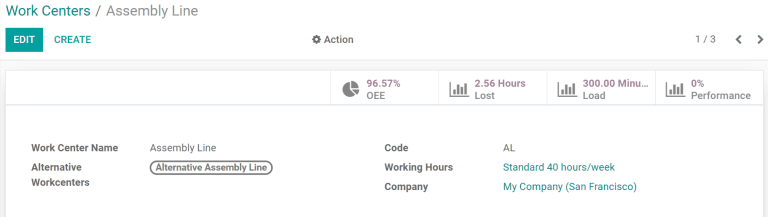
Sätta standarder för produktivitet på arbetsplatsen¶
Fliken Generell information i formuläret för arbetscenter gör det möjligt att tilldela produktivitetsmål till ett arbetscenter:
Time Efficiency: används för att beräkna hur lång tid en arbetsorder förväntas ta på arbetscentret; till exempel, om en arbetsorder normalt tar en timme och effektiviteten är inställd på 200%, kommer arbetsordern att ta 30 minuter
Kapacitet: det antal operationer som kan utföras samtidigt vid arbetsstället
OEE Target: målet för effektivitet vid arbetsstället
Time before prod.: inställningstid som krävs innan arbetet kan påbörjas
Time after prod.: nedbrytnings- eller saneringstid som krävs efter att arbetet är avslutat
Kostnad per timme: kostnaden för att driva arbetscentret under en timme
Analyskonto: det konto där kostnaden för arbetsstället skall bokföras
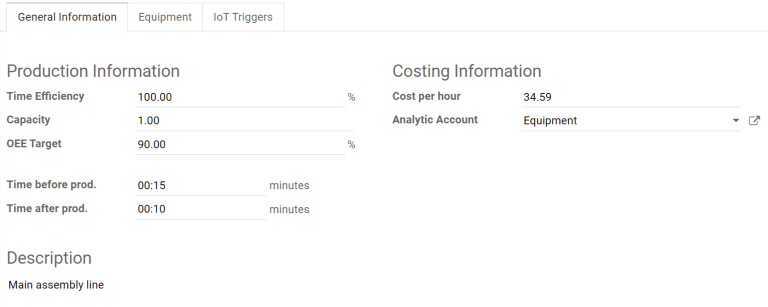
Tilldela utrustning till ett arbetscenter¶
Med hjälp av fliken Utrustning är det möjligt att tilldela specifika utrustningar till ett arbetscenter. Följande information visas för varje utrustning som läggs till:
Equipment Name: namnet på utrustningen
Technician: den tekniker som ansvarar för service av utrustningen
Equipment Category: den kategori som utrustningen tillhör
MTBF: medeltid mellan fel; den genomsnittliga tid som utrustningen kommer att fungera innan den går sönder
MTTR: mean time to recovery; den genomsnittliga tid det tar för utrustningen att bli fullt funktionsduglig igen
Est. Next Failure: en uppskattning av när nästa fel på utrustningen kommer att inträffa
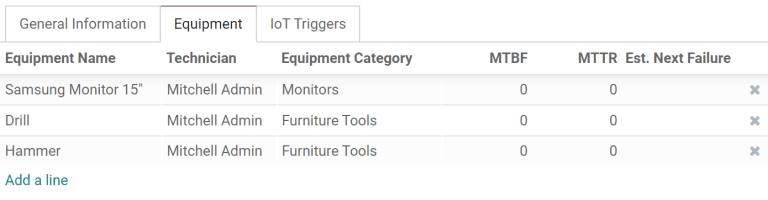
Observera
MTBF, MTTR, och Est. Next Failure beräknas alla automatiskt baserat på tidigare feldata, om sådana finns.
Integrera IoT-enheter¶
Fliken IoT Triggers möjliggör integrering av IoT-enheter med ett arbetscenter:
Device: anger den IoT-enhet som ska utlösas
Key: säkerhetsnyckeln för enheten
Action: IoT-enhetens utlösta åtgärd
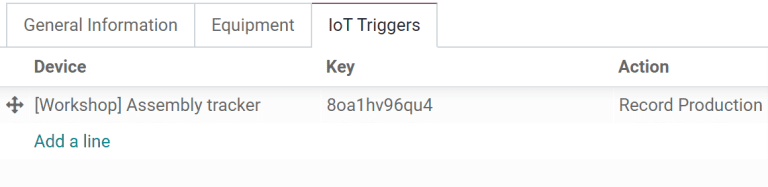
Användningsfall: Konfigurera en alternativ arbetsplats¶
När ett arbetscenter har full kapacitet kan det inte ta emot några nya arbetsorder. Istället för att vänta på att arbetscentret ska bli tillgängligt är det möjligt att ange ett alternativt arbetscenter där överblivna arbetsorder ska utföras.
Börja med att skapa ett nytt arbetscenter. Konfigurera fliken Utrustning så att den har samma utrustning som huvudarbetscentret. Detta kommer att säkerställa att samma uppgifter kan utföras på båda arbetscentren. Navigera till huvudarbetscentralen och inkludera den nya arbetscentralen i Alternativa arbetscentraler urvalsfält.
Skapa nu en ny tillverkningsorder som använder huvudarbetsstället för en av sina operationer. Huvudarbetsstället kommer automatiskt att väljas för operationen på fliken Arbetsorder. När du har bekräftat tillverkningsordern klickar du på knappen Plan som visas längst upp till vänster i formuläret.
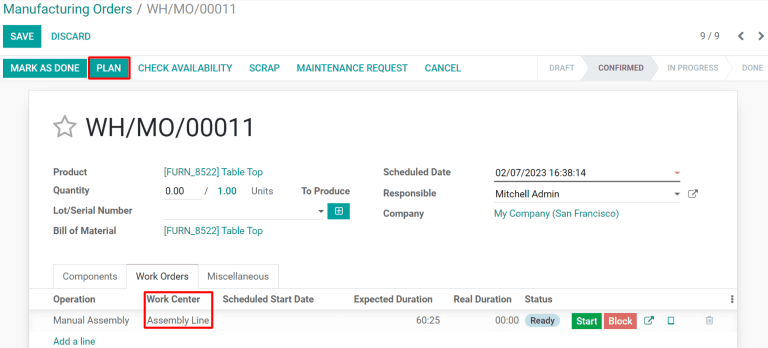
Om det huvudsakliga arbetsstället är fullbelagt kommer det arbetsställe som valts för operationen automatiskt att ändras till det alternativa arbetsstället.
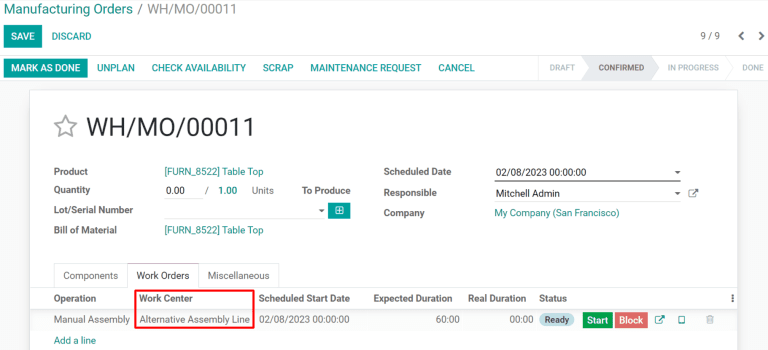
Övervaka arbetscentrets prestanda¶
Prestanda för en enskild arbetscentral kan visas genom att välja och klicka på en arbetscentral. En mängd olika mätvärden som visar arbetscentrets prestanda kan visas längst upp till höger i formuläret:
OEE: overall effective efficiency, den procentuella andel av tiden som arbetsstället har varit fullt produktivt
Lost: den tid som förlorats på grund av arbetsnedläggelser
Load: den tid det tar att slutföra den aktuella arbetsbelastningen
Prestation: den faktiska arbetstidens längd, uttryckt i procent av den förväntade arbetstidens längd